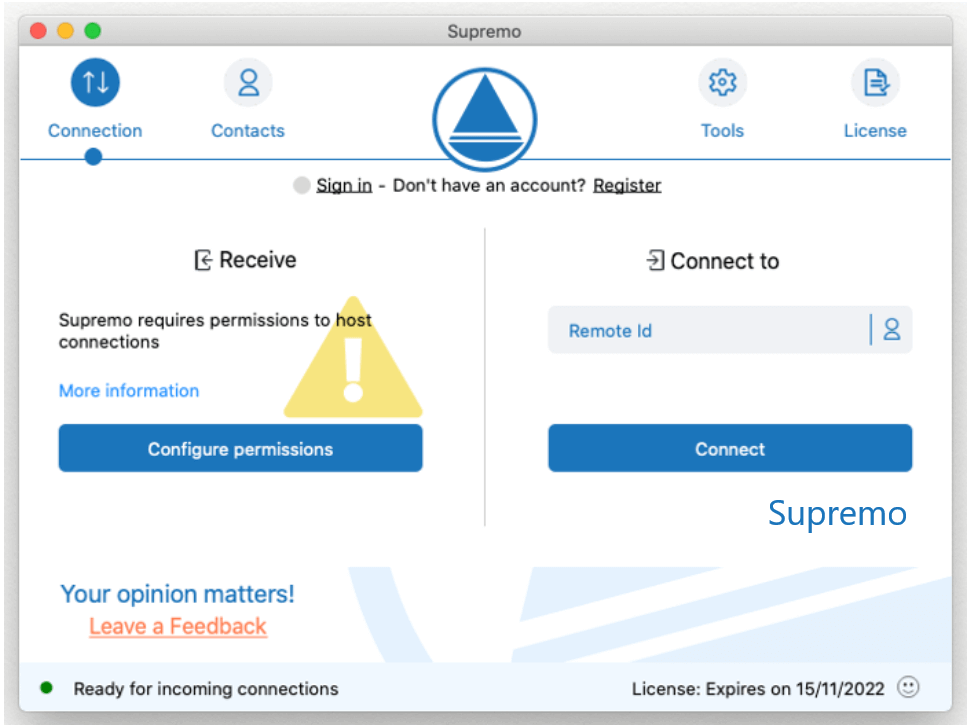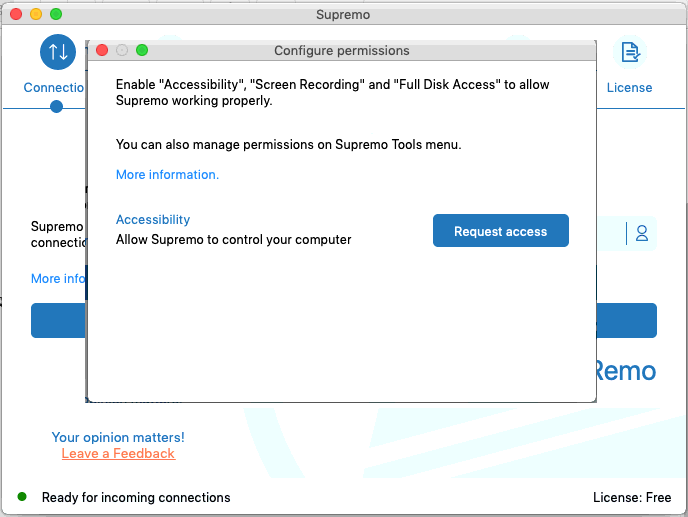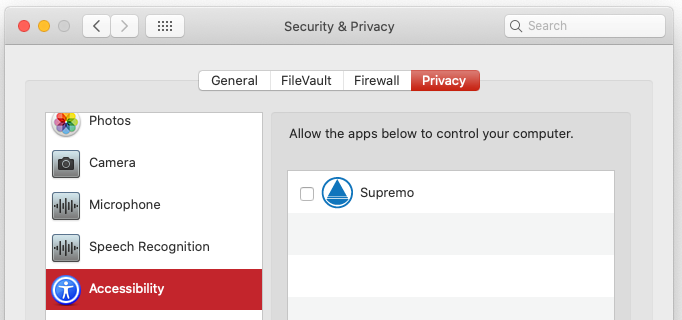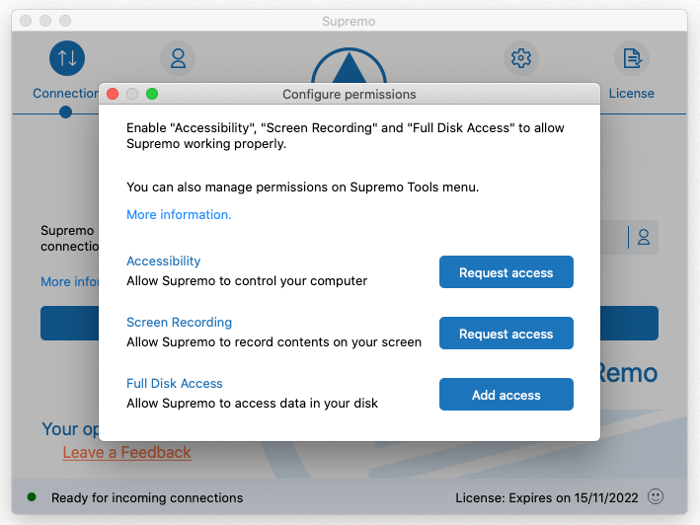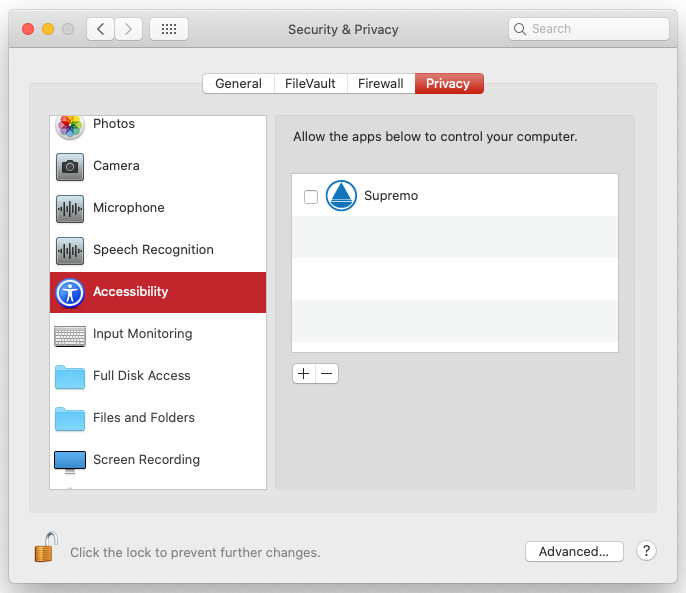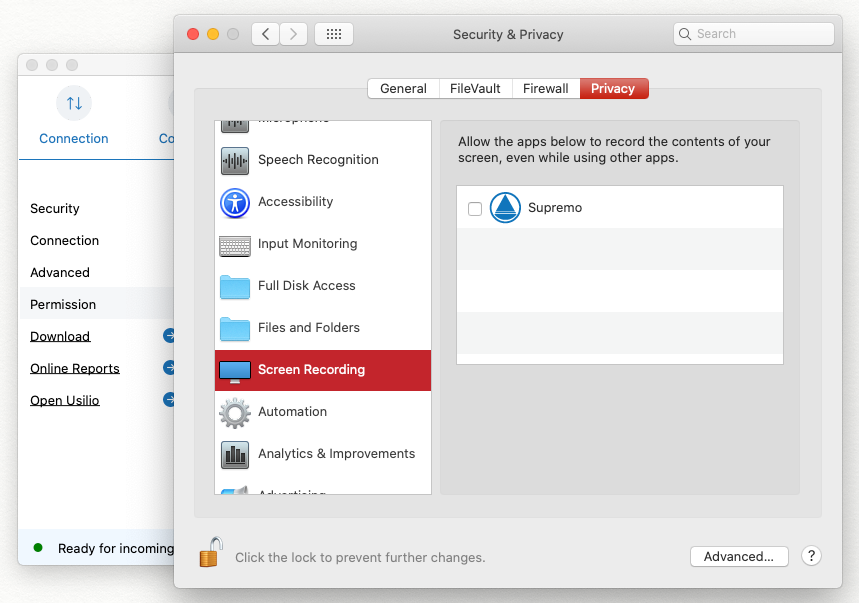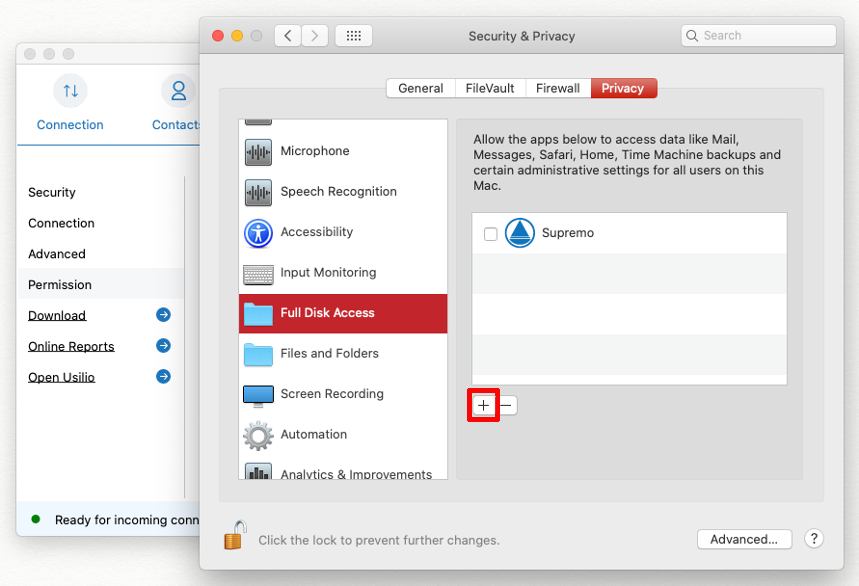La primera vez que inicies en macOS 10.14 y versiones superiores, debes autorizar a Supremo para que tome el control completo del equipo durante una sesión remota, después de haber guardado/movido el archivo ejecutable a la carpeta Aplicaciones.
Estos son los pasos a seguir:
- Descarga Supremo para macOS y, antes de iniciar el software, guarda/mueve el archivo ejecutable dentro de la carpeta Aplicaciones. En función del tipo de navegador y del sistema operativo utilizado, se descargará directamente el archivo ejecutable de Supremo o un archivo .zip que contenga Supremo: en el segundo caso, tendrás que descomprimir el archivo (basta con hacer clic sobre la carpeta comprimida). El ejecutable de Supremo se extraerá automáticamente, y deberás moverlo a la carpeta Aplicaciones.
- Define los permisos en Preferencias del sistema para usar en su totalidad las funciones de Supremo.
A continuación se muestra cómo otorgar acceso a Supremo en los diversos sistemas operativos macOS.
Si estás utilizando la última versión de Supremo en tu Mac con macOS 10.14 (Mojave), verás esta ventana cuando inicies el software por primera vez:
Al hacer clic en Configurar permisos, se abre la siguiente pantalla:
Haz clic en Solicitar acceso en el apartado Accesibilidad. Se abrirá la ventana:
Al seleccionar Abrir preferencias del sistema, se te dirigirá a la opción de Accesibilidad de la sección Privacidad, dentro de la configuración de Seguridad y Privacidad de las Preferencias del Sistema de tu Mac (si no ves la ventana que se muestra arriba, puedes acceder a la sección Privacidad haciendo clic en Preferencias del sistema - Seguridad y privacidad de tu Mac, y proceder como se indica a continuación).
Haz clic en el icono del candado de la esquina inferior izquierda para realizar los cambios. Se te solicitará que introduzcas las credenciales de una cuenta de administrador para poder continuar.
Marca Supremo para consentir el acceso (para continuar, el archivo ejecutable de Supremo debe haberse guardado/movido previamente a la carpeta Aplicaciones):
Ahora puedes cerrar la ventana de Seguridad y Privacidad. Quien se conecte a tu Mac a través de Supremo ya tendrá la capacidad de controlarlo.
El panel de permisos siempre está accesible en Supremo en Herramientas - Permisos.
NB: podrás acceder a la configuración de Accesibilidad de su Mac en cualquier momento en Preferencias del sistema - Seguridad y privacidad - Privacidad.
Si estás utilizando la última versión de Supremo en tu Mac con macOS 10.15 (Catalina) y versiones posteriores, verás esta ventana cuando inicies el software por primera vez:
Al hacer clic en Configurar permisos, se abre la siguiente pantalla:
Estos son los permisos necesarios para la utilización de Supremo (para continuar, el archivo ejecutable de Supremo debe haberse guardado/movido previamente a la carpeta Aplicaciones):
- Accesibilidad: Supremo requiere acceso a la accesibilidad para poder controlar el ratón y el teclado de forma remota
- Grabación de pantalla: Supremo requiere acceso a la grabación de la pantalla para que los usuarios remotos puedan verla en las sesiones de control remoto
- Acceso total al disco: Supremo requiere acceso completo al disco para acceder a los archivos y carpetas del Mac para la transferencia de archivos (envío y recepción de archivos)
A continuación te indicamos cómo otorgar los 3 permisos indicados anteriormente.
Haz clic en Solicitar acceso en el apartado Accesibilidad. Se abrirá la ventana:
Al seleccionar Abrir preferencias del sistema, se te dirigirá a la opción de Accesibilidad de la sección Privacidad, dentro de la configuración de Seguridad y Privacidad de las Preferencias del Sistema de tu Mac (si no ves la ventana que se muestra arriba, puedes acceder a la sección Privacidad haciendo clic en Preferencias del sistema - Seguridad y privacidad de tu Mac, y proceder como se indica a continuación).
Haz clic en el icono del candado de la esquina inferior izquierda para realizar los cambios. Se te solicitará que introduzcas las credenciales de una cuenta de administrador para poder continuar.
Marca Supremo para consentir el acceso (para continuar, el archivo ejecutable de Supremo debe haberse guardado/movido previamente a la carpeta Aplicaciones):
Ahora puedes cerrar la ventana de Seguridad y privacidad. Quien se conecte a tu Mac a través de Supremo ya tendrá la capacidad de controlarlo.
2. Grabación de pantalla.
Sigue el mismo procedimiento de autorización para los permisos de Grabación de pantalla.
En la pantalla de Supremo, haz clic en Solicitar acceso a la opción Grabación de pantalla. Al seleccionar Abrir preferencias del sistema, se te dirigirá a la opción de Grabación de pantalla de la sección Privacidad, dentro de la configuración de Seguridad y Privacidad de las Preferencias del Sistema de tu Mac (si no ves la ventana que se muestra arriba, puedes acceder a la sección Privacidad haciendo clic en Preferencias del sistema - Seguridad y privacidad de tu Mac, y proceder como se indica a continuación).
Haz clic en el icono del candado de la esquina inferior izquierda para realizar los cambios. Se te solicitará que introduzcas las credenciales de una cuenta de administrador para poder continuar.
Marca Supremo para consentir el acceso (para continuar, el archivo ejecutable de Supremo debe haberse guardado/movido previamente a la carpeta Aplicaciones):
3. Acceso total al disco.
En la pantalla de Supremo, haz clic en Agregar acceso a la entrada Acceso total al disco para definir la última autorización para usar Supremo en su integridad.
Se abre la siguiente ventana, en la cual debes hacer clic en el botón «+» y seleccionar Supremo en la lista de aplicaciones:
El panel de permisos siempre está accesible en Supremo en Herramientas - Permisos.
NB: podrás acceder a la configuración de Accesibilidad, Grabación de pantalla yAcceso total al disco de su Mac en cualquier momento en Preferencias del sistema - Seguridad y privacidad - Privacidad.